Конфигуриране отдалечен работен плот (порт изпращане) на рутер ZYXEL keenetic на II, седмо
Добър ден, аз не съм публикувал в блога си. ни Променен на стария dohlenkih DIR-300, който otpahal колкото 6 години (да, тогава г-връзката все още е в състояние да направи мрежово оборудване) на ZyXEL Keenetic II (аз винаги препоръчвам на всички, ZyXEL още от Omni 56K (PCI-модем)). На един от работна група компютърът е конфигуриран за достъп до отдалечен компютър, тъй като Този компютър е един вид сървър 1C, който свързва почти всички от локалната машина за достъп до 1 цент. Прочетете повече.
След монтиране и първоначално конфигуриране на рутера, да създаде дом група и настройките на Wi-Fi мрежата в нормалното функциониране, с изключение на свързване към отдалечен работен плот (ПРСР). Е, това е разбираемо, тъй като трябва да зададете препращане на рутера порт 3389, който се използва за ПРСР, така че отидете на маршрутизатора контролен панел - 192.168.1.1 или my.keenetic.net въведете потребителското име и паролата (ако не сте инсталирали или не променя администратор / администратор) под долния Кликнете върху раздела БЕЗОПАСНОСТ
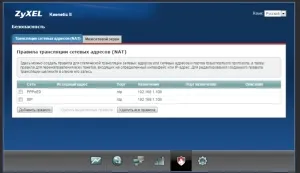
Кликнете върху Добавяне на правило:

Полилеи ковани лятна кухня полилей за кухни страни ковани полилеи за кухня
Кажете ми, моля, възможно ли е да се направи две връзки до отдалечени работни плотове два компютъра. Това означава, че за да се реализират такива приложения от Интернет "се свързва с отдалечени DESKTOP" => 77.77.77.77:3389 и 77.77.77.77:49149. Устройството - Keenetic EXTRA
Настройте спедиция порт на рутера, което показва желаното пристанището.
Създаване на профил в компютъра, при които да се свърже с потребителя, за отдалечен работен плот.
Под Display Configuration, изберете размера на Remote Desktop. Под цвята, изберете дълбочината на цвета. При бавна връзка препоръчва да се създаде по-малка дълбочина.